パソコン前で疑問に思うエプロン女性_01.png)
寸法補助線を斜めにしたいんだけど…
どうすればいいの?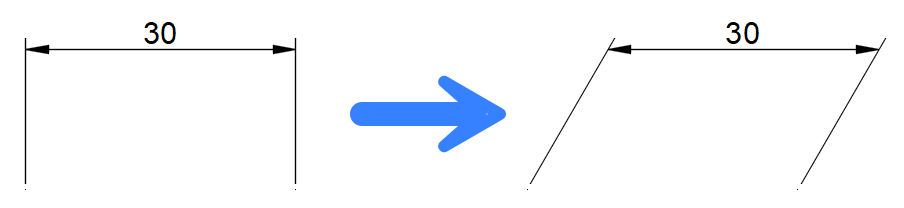
こんにちは、メモだよ!!管理人です。
今回は、そんなあなたに、寸法補助線を斜めにする方法を紹介します。
スライド寸法 コマンドで斜めにする
スライド寸法とうコマンドがあって、それを使用して寸法補助線を斜めにすることができます。
スライド寸法 コマンドは、注釈 タブの 寸法記入 パネルのスライドアウトにあります。
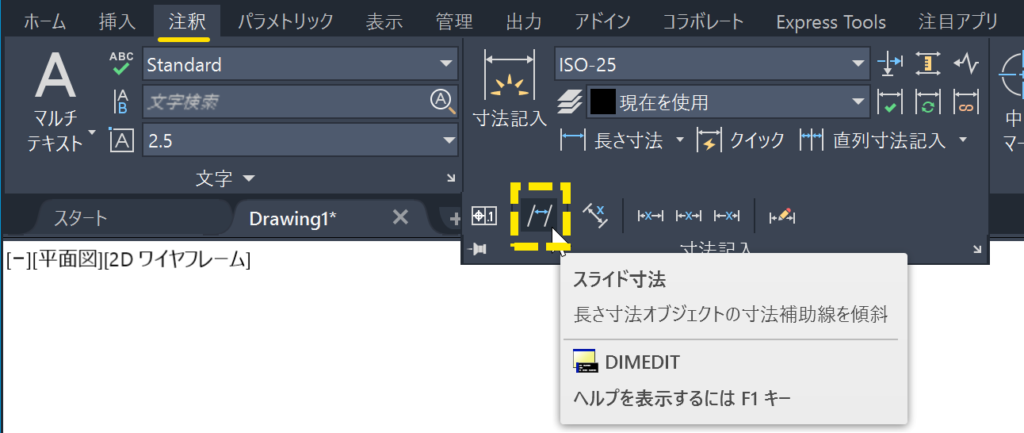
スライド寸法 ボタンをクリックして、斜めにしたい寸法を選択します。
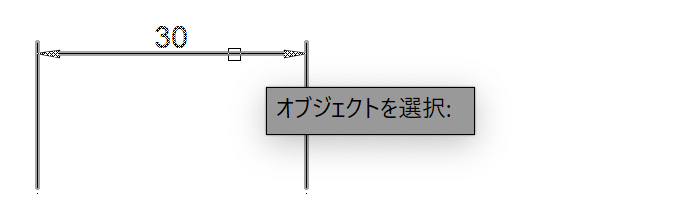
右クリックすると、「スライド寸法角度を入力」と聞かれるので、角度を入力します。
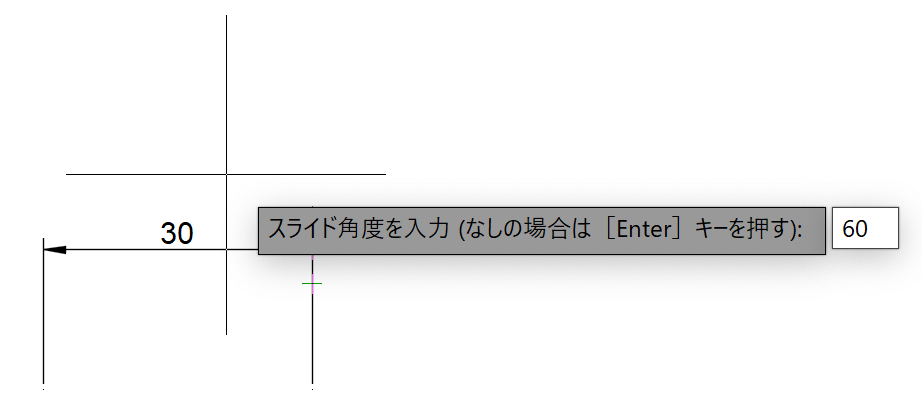
これで、寸法補助線を斜めにすることができました。😄
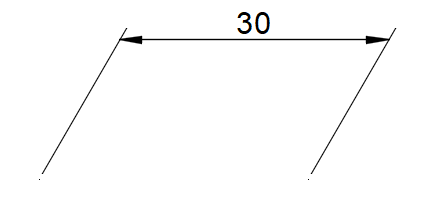
このとき入力した角度は、以下の部分の角度になります。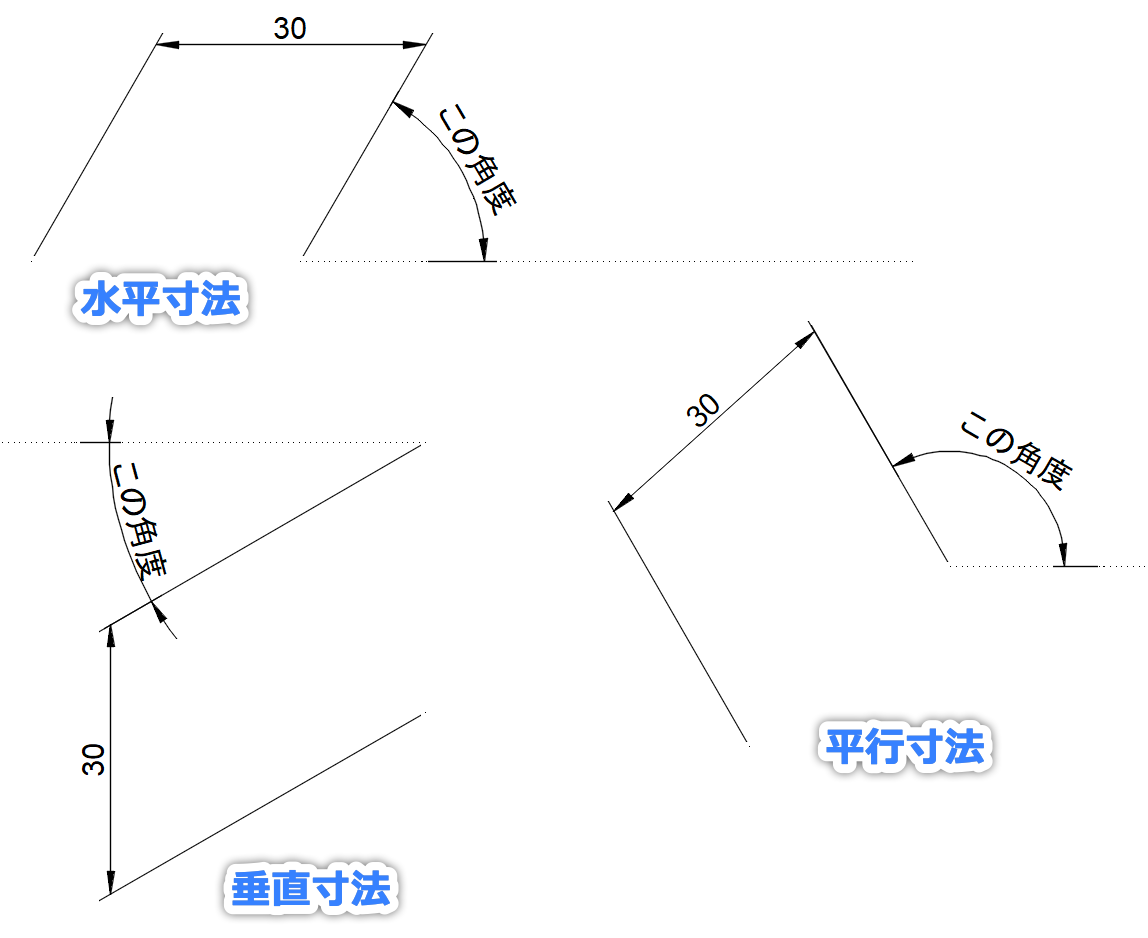
スライド寸法 コマンドを簡単に実行する方法
パソコン前で疑問に思うエプロン女性_01.png)
頻繁に斜めにしたいことがあるんだけど…
スライド寸法のボタンをクリックするのに
注釈 タブをクリックして 寸法記入 のスライドアウトを出して
ってやらなきゃいけないのがちょっとめんどう…
もっと簡単にコマンドを実行する方法なないの?
スライド寸法に限らず、カスタマイズすればコマンドを簡単に実行することができます。☝️
パソコン前で疑問に思うエプロン女性_01.png)
えっ!!
カスタマイズって難しんじゃないの?
「カスタマイズ」と聞いただけで敬遠する人もいるようですが、そんなに難しいものじゃないんですよ。😉
カスタマイズのひとつの例として、寸法を選択している状態で右クリックしたときに表示されるメニューに、スライド寸法 コマンドを追加することができます。
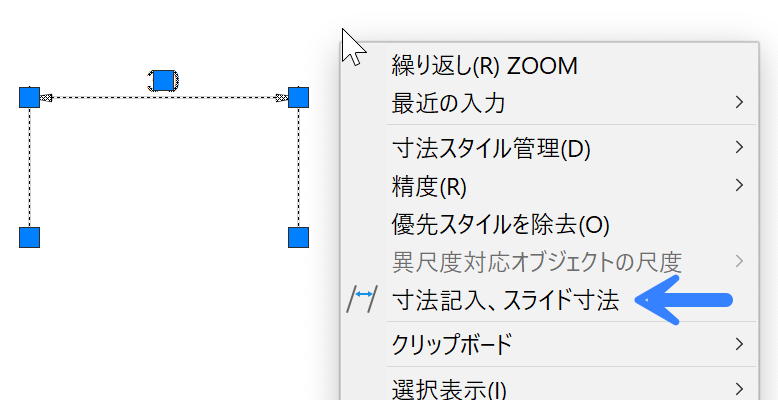
では、どのようにするかやってみましょう。
管理 タブにある ユーザ インタフェース ボタンをクリックします。
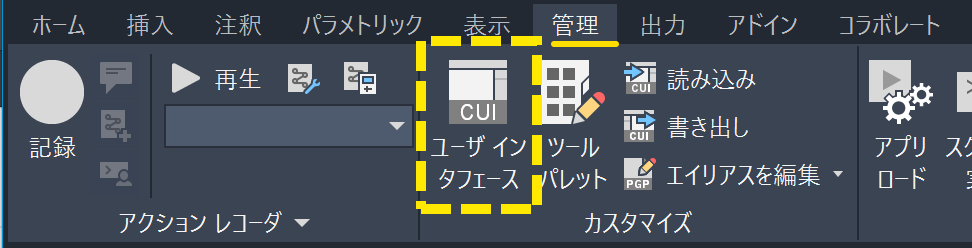
ショートカット メニュー の左にある + をクリックして展開します。
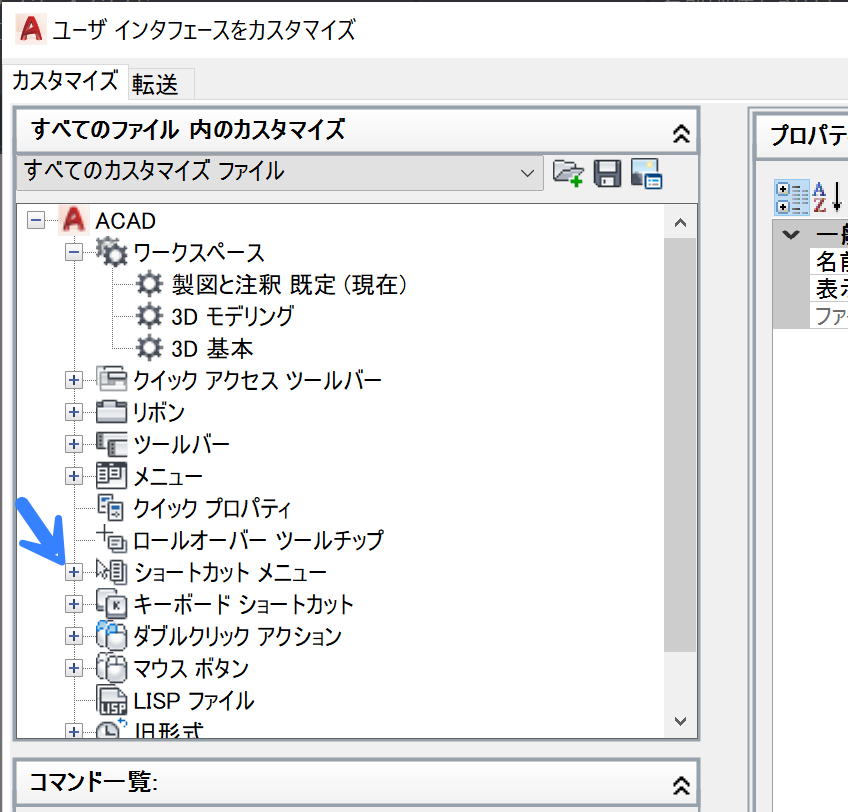
寸法オブジェクト メニュー の左にある + をクリックして展開します。
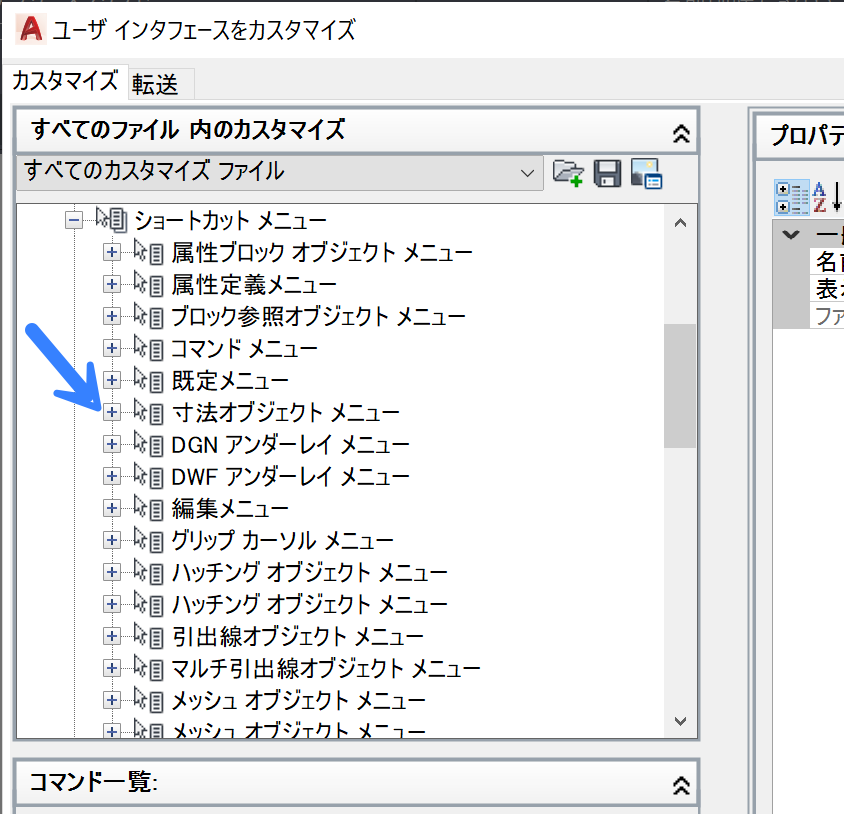
コマンド一覧に スライド寸法 と入力します。
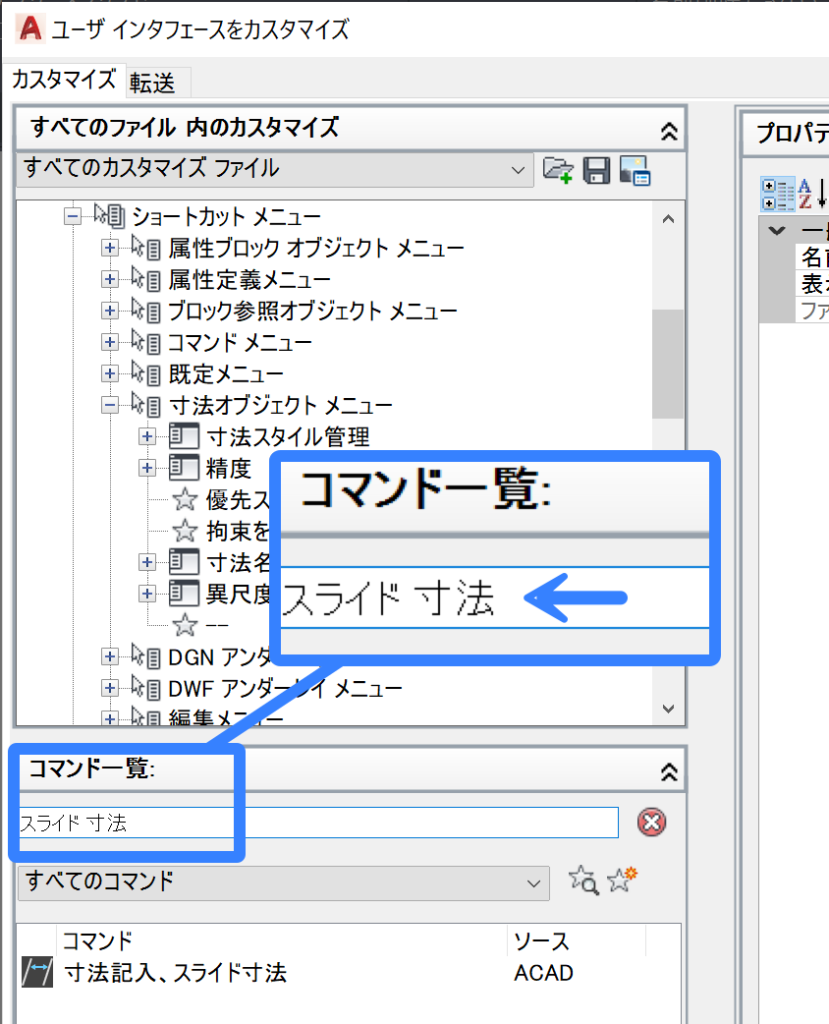
寸法記入、スライド寸法 をドラッグ(クリックしたままマウスを動かす)して、異尺度対応オブジェクトの尺度の下にドロップ(マウスのクリックを離す)します。
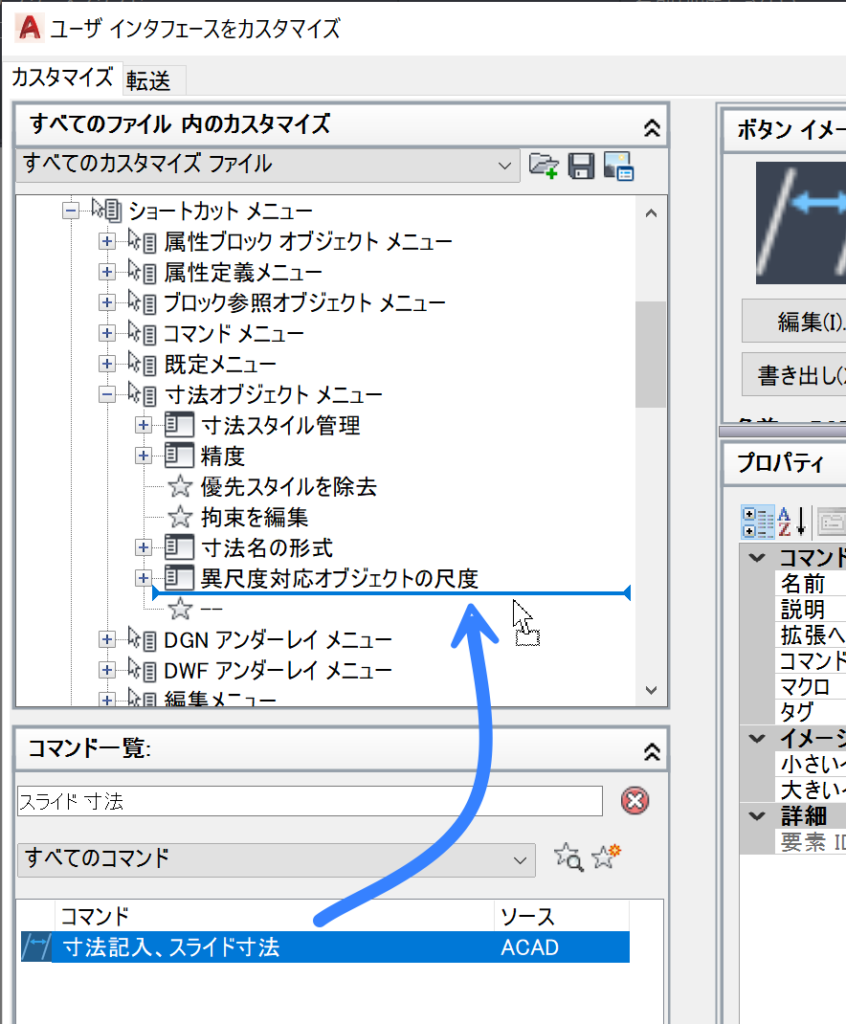
寸法記入、スライド寸法 が追加されたことを確認して、OK ボタンをクリックします。
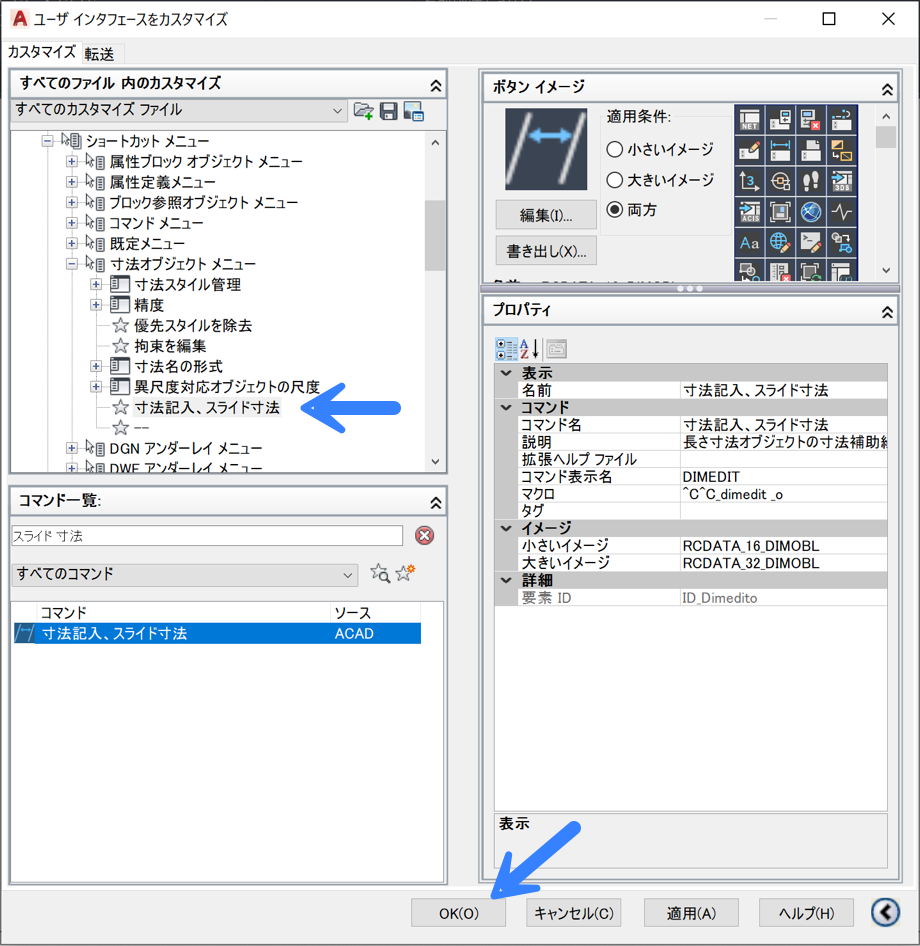
これでカスタマイズの作業は終わりです。😄
寸法を選択して右クリックしてみてください。
表示されたメニューに 寸法記入、スライド寸法 がでてくるので、それをクリックします。
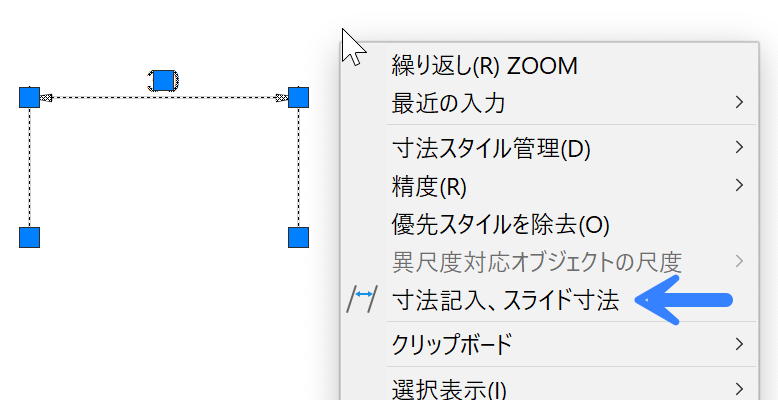
スライド角度の入力を求められるので、角度を入力します。
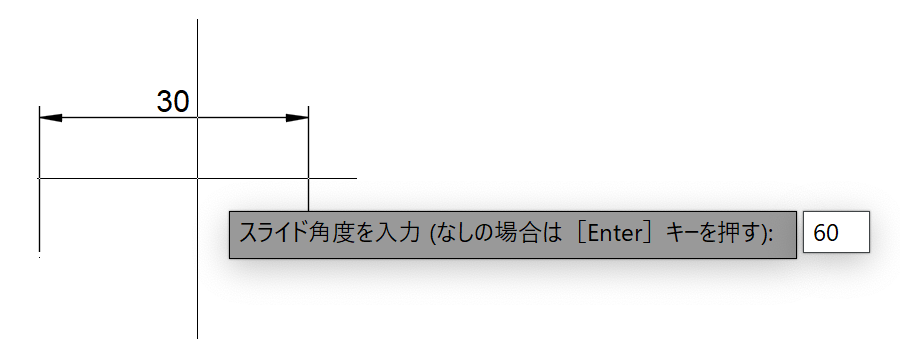
これで寸法補助線を斜めにできました。
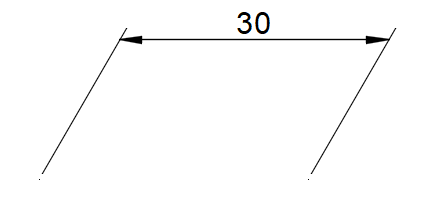
ちょとの作業で簡単になったでしょ。🤗
